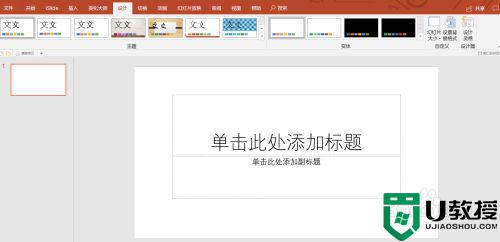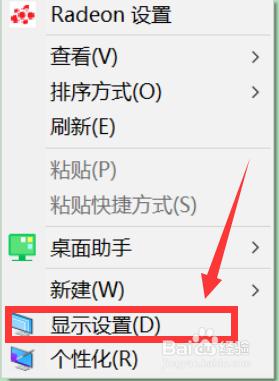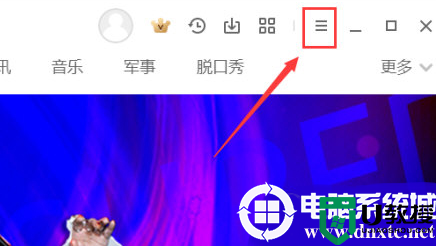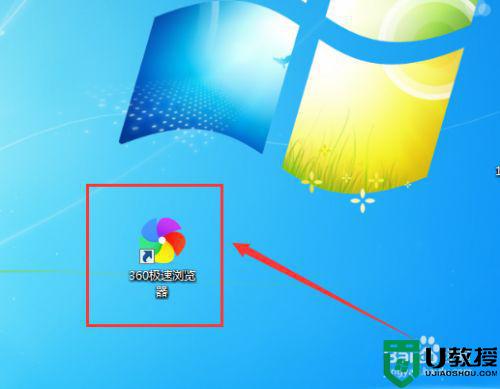ppt比例16:9怎么调 ppt改成16:9比例的方法
时间:2024-03-14作者:bianji
PPT常用的显示比例为4:3,但是除了这个显示格式外还有16:9和16:10两种,而且在制作ppt的时候,会因为投屏的尺寸不同,显示出来的效果也是不同的,所以很多用户为了能够更好的呈现ppt就在问ppt比例16:9怎么调,下面小编就给大家带来了具体的操作方法,非常的简单,快来学习下吧。

工具/原料
系统版本:windows10系统
品牌型号:华硕天选2
ppt比例16:9怎么调
1、在开始选项栏中点击设计选项卡。
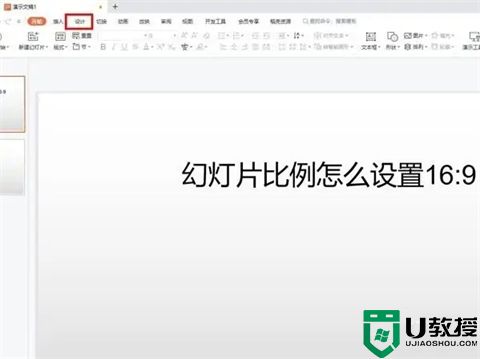
2、找到幻灯片大小并点击,选择页面设置。
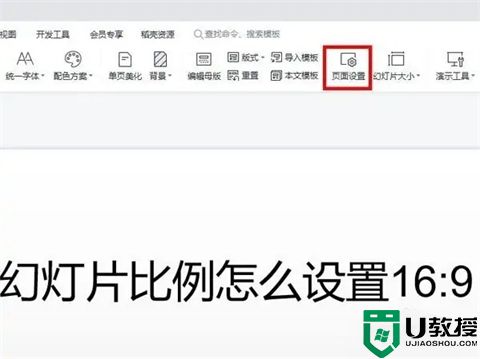
3、在弹出窗口点击幻灯片大小下方选项框,选择全屏显示(16:9),点击确定,弹出窗口选择确保适合即可。
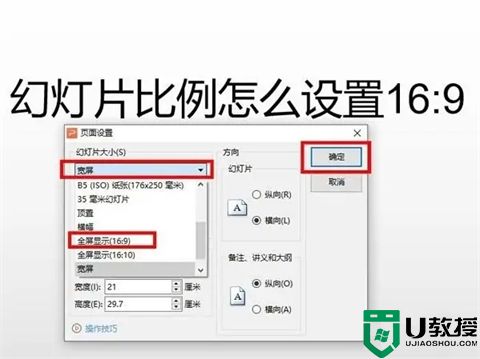
总结:
1、在开始选项栏中点击设计选项卡。
2、找到幻灯片大小并点击,选择页面设置。
3、在弹出窗口点击幻灯片大小下方选项框,选择全屏显示(16:9),点击确定,弹出窗口选择确保适合即可。
以上的全部内容就是系统城为大家提供的ppt比例16:9怎么调的具体操作方法介绍啦~希望对大家有帮助~感谢您的阅读!